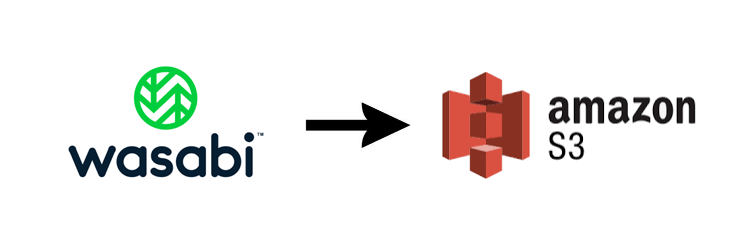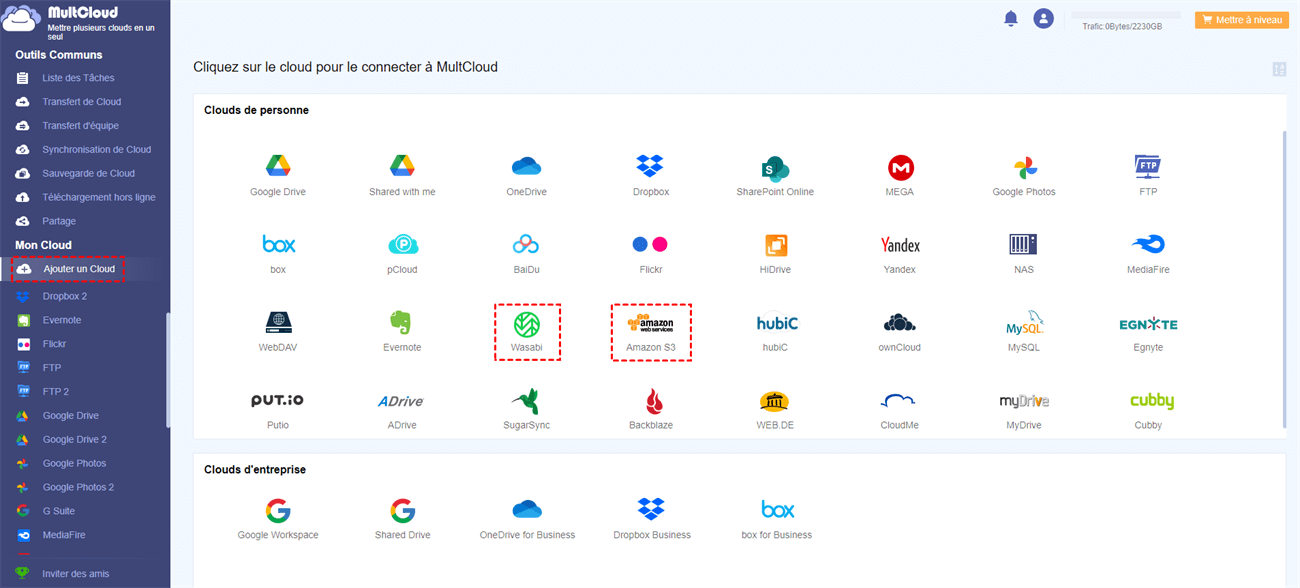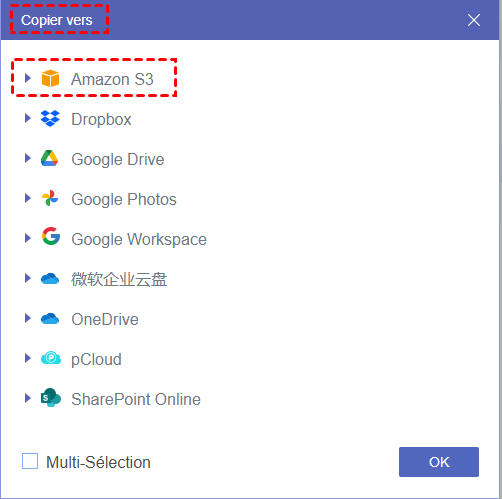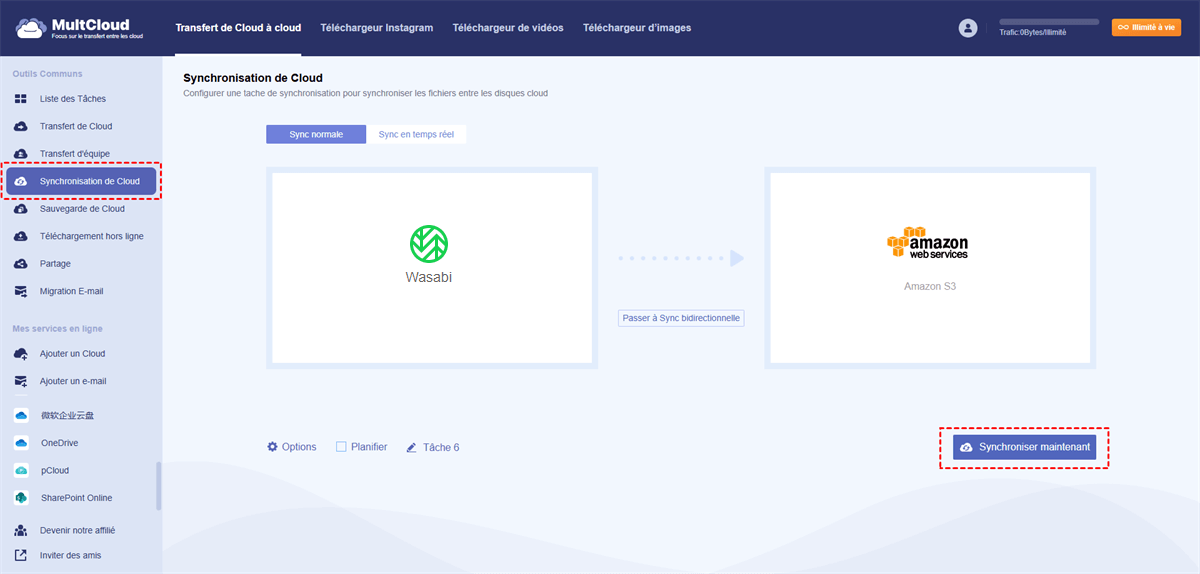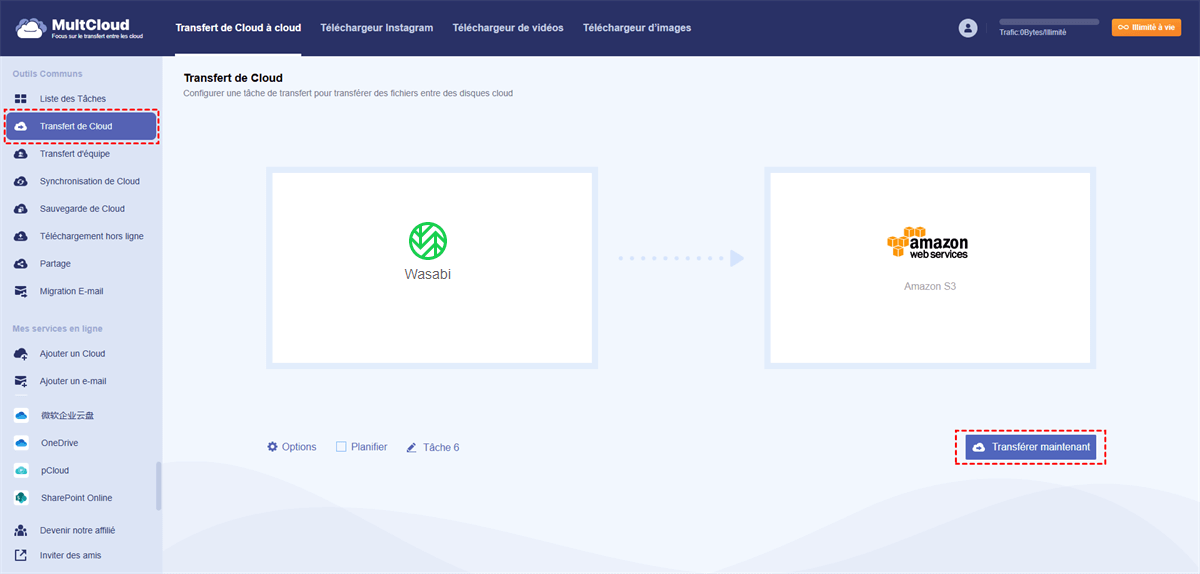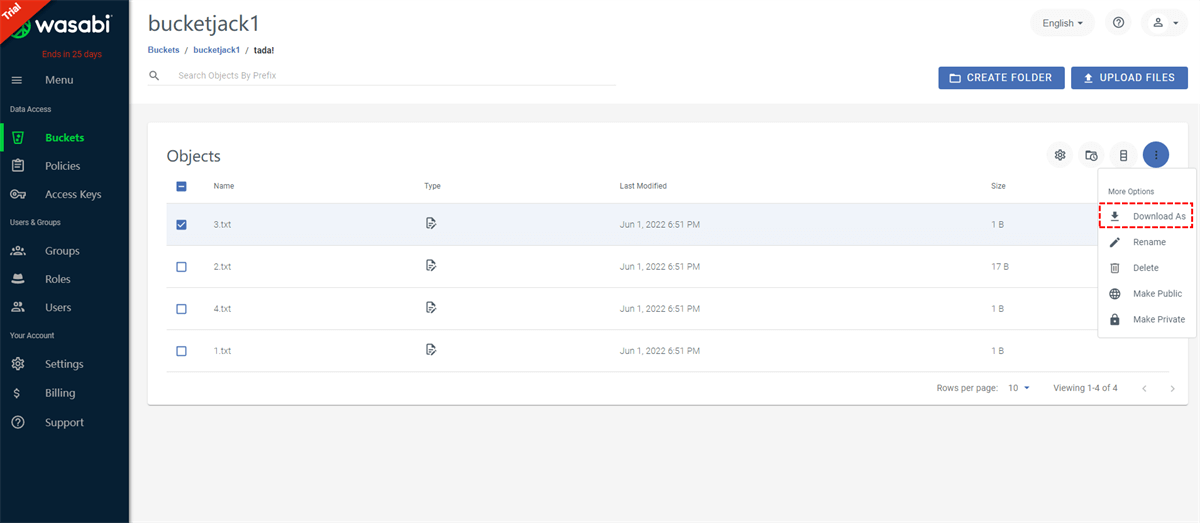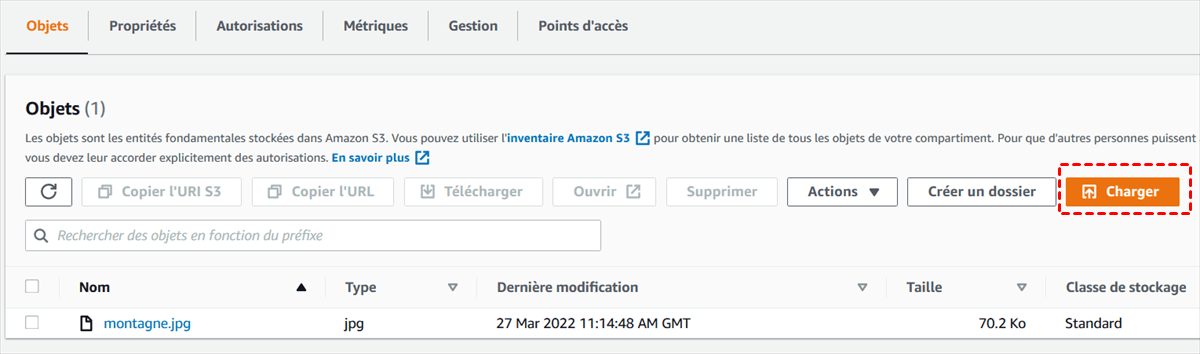Recherche rapide :
Cas d'Utilisateur : Comment Copier de Wasabi vers AWS S3 ?
« Comment importer des fichiers directement de Wasabi vers AWS S3 ? Je ne souhaite pas télécharger le fichier sur l'appareil local, puis l'importer sur S3. Je souhaite transférer le fichier directement vers S3. Est-il possible de le faire sans le télécharger ? »
« Pour des raisons liées à un projet, l'entreprise doit migrer les données de Wasabi vers Amazon S3. Wasabi contient trop de données. Comment les transférer rapidement sans être affecté par la vitesse du réseau ? Existe-t-il un outil ou une méthode pour résoudre ce problème ? »
Pourquoi Faut-il Déplacer/Copier de Wasabi vers AWS S3 ?
Les clouds ont révolutionné nos vies et notre façon de stocker nos données. La plupart des gens gèrent plusieurs comptes de stockage cloud quotidiennement et les utilisent pour stocker leurs fichiers. Parmi eux, Wasabi et Amazon S3 ont conquis de nombreux utilisateurs, particuliers et entreprises, grâce à leurs excellents services de stockage d'objets.
Wasabi est un service d'hébergement de fichiers et de stockage cloud proposé par Wasabi Technologies Incorporation, permettant aux utilisateurs de stocker des fichiers et des données personnelles. Amazon S3 est un service de stockage cloud proposé par Amazon Web Services. Amazon S3 offre un stockage d'objets via une interface de services web permettant aux utilisateurs de stocker et de protéger des volumes de données pour divers cas d'utilisation, tels que les sites web, les applications mobiles, la sauvegarde et la restauration, l'archivage, les applications d'entreprise, les objets connectés et l'analyse du Big Data.
Lors de l'utilisation de services de stockage cloud, les utilisateurs choisissent différents services en fonction du prix, des fonctionnalités, du stockage et d'autres caractéristiques de ces disques. Lorsque les fonctionnalités offertes par Wasabi sont très différentes, certains utilisateurs choisissent d'utiliser S3, puis migrent directement leurs données de Wasabi vers S3. Cela peut également s'expliquer par les raisons suivantes :
- Amazon S3 offre aux utilisateurs des capacités de reprise après sinistre supérieures. Ainsi, les utilisateurs professionnels peuvent mieux éviter les pertes en cas d'attaques et de violations de données.
- Amazon S3 prend en charge l'analyse avancée des données. Les utilisateurs peuvent exploiter leurs données importantes directement sur la plateforme Amazon S3, éliminant ainsi le besoin d'extraire et de déplacer les données vers une base de données d'analyse distincte.
- Amazon S3 offre un écosystème robuste. Cet écosystème permet aux utilisateurs professionnels d'optimiser le traitement, l'analyse et la catégorisation des données afin de réduire les coûts et d'améliorer les niveaux de service.
Face à cette situation, les utilisateurs peuvent avoir besoin de transférer de grandes quantités de données de Wasabi vers Amazon S3. Cet article propose deux solutions détaillées pour résoudre au mieux votre problème.
Le Moyen le Plus Simple de Déplacer/Copier de Wasabi vers AWS S3
Heureusement, vous pouvez migrer Wasabi vers AWS S3 directement grâce à MultCloud, un gestionnaire de fichiers cloud tiers gratuit. Service de transfert cloud en ligne gratuit, MultCloud permet non seulement de gérer simultanément plusieurs comptes cloud, mais aussi de transférer des fichiers entre plusieurs disques cloud. Cet outil propose également des services professionnels pour la migration et la sauvegarde de comptes personnels ou professionnels importants, tels que :
- Ignorer ou inclure uniquement les fichiers portant certaines extensions lors de la migration ;
- Fournir aux administrateurs la fonction « Transfert d'équipe » pour migrer entre les sous-comptes cloud ;
- Exécuter des migrations d'utilisateurs en masse ;
- Migrer tous les fichiers simultanément ;
- Restaurer les fichiers vers des versions antérieures ;
- Exécuter des tâches de migration de fichiers à des moments ou périodes spécifiques.
MultCloud propose trois méthodes pour migrer des fichiers de Wasabi vers Amazon S3, comme indiqué ci-dessous. Quelle que soit la méthode choisie, vous devez être préparé :
Étape 1 : Créez un compte sur la page d'accueil de MultCloud.
Étape 2 : Ajoutez vos comptes Wasabi et Amazon S3 à MultCloud via le bouton « Ajouter un Cloud ».
Lorsque vous êtes prêt, vous pouvez choisir parmi les méthodes fournies ci-dessous pour effectuer l'action qui vous intéresse le plus.
Solution 1. Copier de Wasabi vers AWS S3 via « Copier vers »
Ouvrez Wasabi dans MultCloud, sélectionnez tous les fichiers cibles dans la liste, faites un clic droit dessus et sélectionnez « Copier vers ». Dans la fenêtre contextuelle, sélectionnez le compte Amazon S3 cible, cliquez sur « OK » et patientez jusqu'à la fin du processus.
Solution 2. Synchroniser Wasabi et Amazon S3 avec « Synchronisation de Cloud »
« Comment déplacer des documents de Wasabi vers Amazon S3 tout en conservant les données du compte Wasabi ?» Vous pouvez synchroniser des fichiers du compte source vers le compte cible. Dans l'onglet « Synchronisation de Cloud », définissez simplement le dossier/répertoire source et la destination sur Wasabi et Amazon S3, puis cliquez sur « Synchroniser maintenant ».
Solution 3. Transférer des fichiers de Wasabi vers AWS S3 via « Transfert de Cloud »
De même, vous pouvez transférer des fichiers de Wasabi vers Amazon S3 via l'onglet « Transfert de Cloud ». Sélectionnez les dossiers à transférer depuis votre compte Wasabi, sélectionnez le chemin de destination pour les enregistrer sous Amazon S3, cliquez sur « Transférer maintenant » et patientez jusqu'à la fin du processus.
Lorsque vous utilisez « Synchronisation de Cloud » et « Transfert de Cloud » pour transférer Wasabi vers Amazon S3, vous pouvez :
- Activer les notifications par e-mail dans Options > Email.
- Exclure/inclure certains fichiers dans Options > Filtre.
- Définir une planification pour copier les fichiers de Wasabi vers Amazon S3 automatiquement.
Le Moyen Courant de Déplacer/Copier de Wasabi vers AWS S3
Si vous avez plus de 2 Go de données, vous aurez peut-être besoin des méthodes intelligentes ci-dessus pour mieux automatiser votre processus et gagner du temps. Cependant, si vous voulez juste transférer quelques fichiers et dossiers, vous pouvez choisir de les téléverser et de les télécharger, ce qui est probablement le meilleur moyen et le plus rapide. Voici les étapes à suivre pour télécharger manuellement les données de Wasabi et les téléverser sur Amazon S3 :
Étape 1. Connectez-vous à votre compte Wasabi et accédez à l'interface « Buckets ».
Étape 2. Trouvez le fichier à télécharger dans le panier et sélectionnez-le. Cliquez sur le symbole à trois points en haut à droite, puis sur le bouton « Télécharger sous » (Download As).
Étape 3. Remplissez le type de téléchargement de fichier dans la fenêtre contextuelle et cliquez sur « TÉLÉCHARGER » (DOWNLOAD).
- Remarques :
- En raison des différentes autorisations pour chaque fichier dans Wasabi, vous ne pouvez télécharger qu'un seul fichier à la fois pendant le téléchargement.
- Si votre compte Wasabi est un sous-compte, vous devez vous assurer d'avoir l'autorisation de télécharger des fichiers avant de procéder.
Étape 4. Accédez au site web d'Amazon S3 et connectez-vous à votre compte.
Étape 5. Sur la page Amazon S3, cliquez sur le bouton « Charger », sélectionnez le fichier ou le dossier que vous venez de télécharger sur votre ordinateur et attendez la fin du chargement.
Résumé
En suivant l'une des solutions ci-dessus, vous pouvez déplacer/copier de Wasabi vers AWS S3. Cependant, la méthode de téléchargement et de téléversement est un peu compliquée et vous oblige à effectuer chaque étape individuellement. Par conséquent, vous pouvez facilement migrer les données Wasabi vers Amazon S3 directement via MultCloud sans changer de compte.
Lorsque vous utilisez MultCloud, la fonction « Téléchargement hors ligne » peut également vous aider à télécharger des fichiers réseau sur des lecteurs cloud sans analyser les fichiers torrent ou les liens magnétiques via des outils tiers, de sorte que le téléchargement de fichiers torrent directement sur le cloud MEGA peut être facilement réalisé.
Clouds supportés par MultCloud
-
Google Drive
-
Google Workspace
-
OneDrive
-
OneDrive for Business
-
SharePoint
-
Dropbox
-
Dropbox Business
-
MEGA
-
Google Photos
-
iCloud Photos
-
FTP
-
box
-
box for Business
-
pCloud
-
Baidu
-
Flickr
-
HiDrive
-
Yandex
-
NAS
-
WebDAV
-
MediaFire
-
iCloud Drive
-
WEB.DE
-
Evernote
-
Amazon S3
-
Wasabi
-
ownCloud
-
MySQL
-
Egnyte
-
Putio
-
ADrive
-
SugarSync
-
Backblaze
-
CloudMe
-
MyDrive
-
Cubby